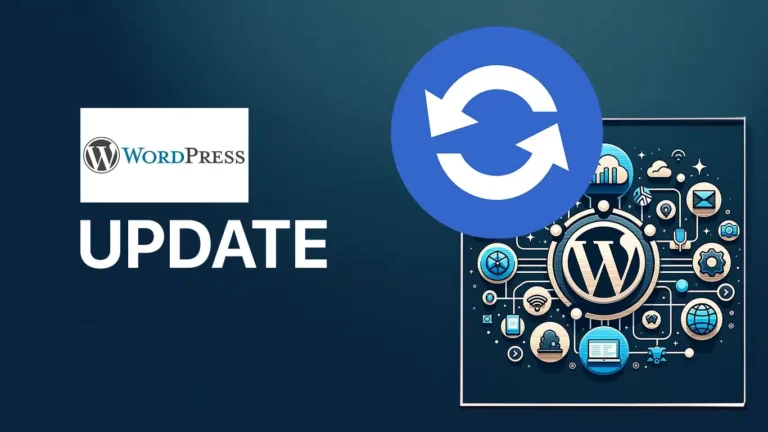Ich erkläre, wie man WordPress-Website aktualisiert und alle Updates von Themes/Plugins durchführt.
WordPress, als eine der führenden Plattformen für Webseiten aller Art, bietet regelmäßige Updates, die nicht nur Sicherheitslücken schließen, sondern auch neue Funktionen einführen und die allgemeine Leistung verbessern. Doch trotz der Bedeutung dieser Updates zögern viele Webseitenbetreiber, sie durchzuführen – oft aus Angst vor Komplikationen oder dem Verlust wichtiger Daten.
Unser umfassender Leitfaden „WordPress-Updates leicht gemacht“ nimmt Ihnen diese Sorge. Wir begleiten Sie durch jeden Schritt des Update-Prozesses: von der Vorbereitung über die Durchführung bis hin zu den Maßnahmen nach dem Update. Mit präzisen Anleitungen, Best Practices und Lösungen für potenzielle Stolpersteine rüsten wir Sie mit dem nötigen Wissen aus, das Sie benötigen, um Ihre WordPress-Seite sicher, effizient und ohne Unterbrechungen auf dem neuesten Stand zu halten.
Inhalte dieser Seite
Darum sind regelmäßige Updates wichtig
WordPress-Updates bieten nicht nur Schutz vor neuen Sicherheitsbedrohungen, sondern verbessern auch die Leistung Ihrer Website und führen neue, nützliche Funktionen ein.
Hier sind die Hauptgründe, warum Sie Ihre WordPress-Website stets aktuell halten sollten:
Sicherheitsverbesserungen
Die Sicherheit Ihrer Website hat oberste Priorität. Mit jeder neuen Version behebt WordPress bekannte Sicherheitslücken und schützt Ihre Website vor Hackerangriffen und Malware. Die Mehrheit der WordPress-Updates enthält Sicherheitspatches, die kritisch für den Schutz Ihrer Website-Daten und der Privatsphäre Ihrer Nutzer sind.
Neue Funktionen und Verbesserungen
Jedes WordPress-Update bringt nicht nur Verbesserungen bei der Sicherheit, sondern oft auch neue Funktionen und Verbesserungen bestehender Tools und Einstellungen mit sich. Diese Neuerungen können die Benutzerfreundlichkeit für Sie und Ihre Besucher verbessern, neue Möglichkeiten zur Personalisierung und Optimierung Ihrer Inhalte bieten und Ihnen helfen, mit den neuesten Webtechnologien Schritt zu halten.
Geschwindigkeit und Leistung
WordPress-Entwickler arbeiten ständig daran, die Geschwindigkeit und Leistung der Plattform zu verbessern. Aktualisierungen können signifikante Verbesserungen der Ladegeschwindigkeiten und der allgemeinen Performance Ihrer Website mit sich bringen. Eine schnellere Website verbessert nicht nur die Nutzererfahrung, sondern ist auch ein wichtiger Faktor für die Suchmaschinenoptimierung (SEO), da Geschwindigkeit ein Ranking-Kriterium für Suchmaschinen wie Google ist.
Das Aktualisieren der WordPress-Seite stellt sicher, dass Sie von den neuesten Sicherheitsmaßnahmen, Funktionen und Leistungsverbesserungen profitieren. Ignorieren Sie Updates nicht, da veraltete Software Ihre Website anfällig für Angriffe und Leistungsprobleme machen kann.
Wichtige Vorbereitungen treffen
Bevor Sie ein WordPress-Update durchführen, ist es entscheidend, ein paar Vorbereitungen zu treffen, um sicherzustellen, dass der Prozess reibungslos verläuft und Ihre Website geschützt bleibt. Eine sorgfältige Vorbereitung kann viele der häufigsten Probleme, die während (oder nach) einem Update auftreten können, vermeiden. Hier sind wichtige Schritte, die Sie vor einem Update tun sollten:
1. Backup Ihrer Website erstellen: Der erste und wichtigste Schritt vor jedem Update ist die Erstellung eines vollständigen Backups Ihrer Website. Dies sollte sowohl Ihre Datenbank als auch alle Dateien umfassen. Im Falle eines Problems können Sie Ihre Website schnell auf ihren vorherigen Zustand zurücksetzen. Es gibt verschiedene Plugins und Tools, die diesen Prozess vereinfachen.
2. Kompatibilität von Plugins und Themes prüfen: Nicht alle Plugins und Themes werden sofort aktualisiert, um mit der neuesten WordPress-Version kompatibel zu sein. Überprüfen Sie die Kompatibilität Ihrer Plugins und Themes mit der bevorstehenden WordPress-Version. Falls notwendig, warten Sie mit dem Update, bis die Entwickler Ihrer wichtigsten Plugins und Themes Kompatibilitätsupdates veröffentlicht haben.
3. Wartungsmodus aktivieren: Bevor Sie mit dem Update beginnen, sollten Sie den Wartungsmodus aktivieren. Dies verhindert, dass Besucher auf eine möglicherweise fehlerhafte oder unvollständige Website zugreifen, während das Update läuft. Der Wartungsmodus kann entweder manuell durch das Hinzufügen eines Codes in die .htaccess-Datei oder durch die Verwendung eines Plugins aktiviert werden. Meist passiert dies aber ganz von alleine durch WordPress selbst.
WordPress Core (System) aktualisieren
Die Durchführung eines WordPress-Updates kann auf zwei Arten erfolgen: automatisch oder manuell.
Jede Methode hat ihre eigenen Vor- und Nachteile, und die Wahl hängt oft von den Anforderungen Ihrer Website und Ihrer Erfahrung mit WordPress ab.
Automatische Updates
WordPress bietet die Möglichkeit, Updates automatisch durchzuführen. Dies ist besonders nützlich für kleinere Updates, wie Sicherheitspatches oder geringfügige Versionssprünge, die kritische Sicherheitslücken schließen oder Fehler beheben.
- Vorteile: Kein manueller Eingriff notwendig; Ihre Website bleibt mit minimalen Anstrengungen auf dem neuesten Stand.
- Nachteile: Bei größeren Updates kann es zu Kompatibilitätsproblemen mit Plugins oder Themes kommen, die möglicherweise nicht sofort behoben werden.
Manuelle Updates
Für diejenigen, die mehr Kontrolle über den Update-Prozess wünschen, bietet WordPress auch die Möglichkeit, Updates manuell durchzuführen. Dies ist oft bei größeren Versionssprüngen ratsam, bei denen das Risiko von Kompatibilitätsproblemen höher ist.
- Schritte für ein manuelles Update:
- Laden Sie die neueste WordPress-Version von der offiziellen Website herunter.
- Deaktivieren Sie alle Plugins, um Konflikte zu vermeiden.
- Ersetzen Sie die alten WordPress-Core-Dateien mit den neuen Dateien, ausgenommen die
wp-content-Verzeichnis und diewp-config.php-Datei. - Führen Sie das Update-Skript aus, indem Sie Ihre Website im Browser aufrufen.
- Aktivieren Sie Ihre Plugins erneut und überprüfen Sie die Website auf Funktionalität.
Nach dem Update:
Unabhängig davon, welche Methode Sie wählen, ist es wichtig, Ihre Website nach dem Update zu überprüfen.
Überprüfen Sie, ob alle Funktionen wie erwartet arbeiten und es keine sichtbaren Probleme gibt. Überprüfen Sie auch die Website-Leistung und Sicherheit, um sicherzustellen, dass alles ordnungsgemäß funktioniert.
Im Detail, wie man ein manuelles Update durchführt:
Schritt 1: Einloggen
Öffnen Sie den Webbrowser und gehen Sie zur Login-Seite deiner WordPress-Website. Geben Sie die Benutzerdaten ein und loggen Sie sich in das Dashboard ein. Typischerweise funktioniert das über den wp-admin Link. Beispiel: website.de/wp-admin
Schritt 2: Überprüfen auf Updates
Im Dashboard sehen Sie in der Seitenleiste den Bereich „Updates“. Klicken Sie drauf, um zu sehen, welche Updates verfügbar sind. Dies umfasst in der Regel Updates für WordPress selbst, Themes und Plugins. Sie können auch oben einfach auf das Update Symbol klicken:
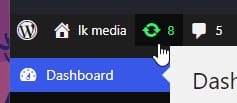
Schritt 3: WordPress-Updates
Beginnen Sie mit der Aktualisierung. Klicken Sie auf „Alle aktualisieren“, um WordPress auf die neueste Version zu bringen. Folgen Sie den Anweisungen auf dem Bildschirm und warten Sie, bis der Update-Vorgang abgeschlossen ist.
Wichtiger Hinweis: Vor dem Updaten unbedingt eine Sicherheitskopie erstellen.
Hierbei kann ich gerne helfen.
Schritt 4: Theme-Updates
Gehen Sie zurück zum Bereich „Updates“ und überprüfen Sie, ob Updates für deine Themes verfügbar sind. Klicken Sie auf „Alle Themes aktualisieren“, um die Themes auf den neuesten Stand zu bringen.
Schritt 5: Plugin-Updates
Schließlich prüfen Sie, ob Updates für Plugins verfügbar sind. Dies funktioniert, indem man auf „Alle Plugins aktualisieren“ klickt, um WP Plugins zu aktualisieren.
Schritt 6: Überprüfen auf Fehler
Nachdem alle Updates durchgeführt sind, überprüfen Sie die WordPress Website auf Fehler oder Probleme. Gehen Sie zu verschiedenen Seiten und Funktionen, um sicherzustellen, dass alles ordnungsgemäß funktioniert.
Durch regelmäßiges Aktualisieren wird die WordPress Website sicherer. Wenn weitere Hilfe auftreten oder professionelle Unterstützung benötigt wird, stehe ich gerne als Ansprechpartner gerne zur Verfügung.
Nach dem Update

Ein erfolgreiches Update ist erst der Anfang. Die Überprüfung Ihrer WordPress-Website nach einem Update ist ein wesentlicher Schritt, um sicherzustellen, dass alles reibungslos funktioniert und Ihre Website von den neuesten Verbesserungen profitiert. Hier sind die wichtigsten Schritte, die Sie nach einem Update durchführen sollten:
1. Website-Überprüfung: Funktionstests durchführen Nach einem Update ist es wichtig, die Website gründlich zu überprüfen. Überprüfen Sie alle Seiten auf korrekte Anzeige, testen Sie die Funktionalität von Formularen, Menüs und anderen interaktiven Elementen. Vergewissern Sie sich, dass alle wichtigen Funktionen Ihrer Website wie erwartet arbeiten.
2. Backup wiederherstellen: Wann und wie Sollten bei der Überprüfung der Website Probleme festgestellt werden, die sich nicht sofort beheben lassen, kann es notwendig sein, das zuvor erstellte Backup wiederherzustellen. Dies ist Ihr Sicherheitsnetz, das sicherstellt, dass Sie zur letzten funktionierenden Version Ihrer Website zurückkehren können, während Sie die Probleme lösen.
3. SEO-Check: Auswirkungen des Updates auf Ihre Suchmaschinenplatzierung Ein Update kann gelegentlich Auswirkungen auf die Suchmaschinenoptimierung Ihrer Website haben. Überprüfen Sie Ihre Website auf eventuelle Änderungen in der Seitenstruktur, URLs oder im Content, die sich auf Ihre SEO auswirken könnten. Tools wie Google Search Console können dabei helfen, schnell auf etwaige Probleme zu reagieren.
Wichtig: Best Practices (für zukünftige Updates)
Die regelmäßige Aktualisierung Ihrer WordPress-Website bringt Sicherheit, Leistung und Benutzererfahrung.
Um sicherzustellen, dass zukünftige Updates so reibungslos und effektiv wie möglich verlaufen, sollten Sie diese Schritte befolgen:
1. Regelmäßige Überprüfung auf Updates: Planen Sie regelmäßige Checks Ihrer WordPress-Installation, um sicherzustellen, dass Sie über die neuesten Updates informiert sind. Ein monatlicher Rhythmus wird für die meisten Websites empfohlen.
2. Sicherheitsmaßnahmen und -plugins: Investieren Sie in zuverlässige Sicherheitsplugins und -maßnahmen, um Ihre Website vor Angriffen zu schützen. Aktualisieren Sie diese Plugins regelmäßig, um von den neuesten Sicherheitsfunktionen zu profitieren.
3. Einrichtung eines Staging-Bereichs für sichere Updates: Ein Staging-Bereich ermöglicht es Ihnen, Updates in einer Testumgebung durchzuführen, bevor sie auf Ihrer Live-Website implementiert werden. Dies minimiert das Risiko von Konflikten und Fehlern, die die Benutzererfahrung beeinträchtigen könnten.
4. Regelmäßige Backups: Erstellen Sie regelmäßig Backups Ihrer Website, um im Falle eines Problems eine zuverlässige Wiederherstellungsoption zu haben. Bewahren Sie Backups an einem sicheren Ort auf, vorzugsweise in einer Cloud-Storage-Lösung.
5. Bleiben Sie informiert: Die WordPress-Community ist aktiv und hilfreich. Bleiben Sie über Blogs, Foren und soziale Medien informiert, um Tipps, Tricks und Informationen über bevorstehende Updates und Sicherheitshinweise zu erhalten.
Indem Sie diese Praktiken befolgen, können Sie die Integrität, Sicherheit und Leistung Ihrer WordPress-Website aufrechterhalten und sicherstellen, dass sie kontinuierlich den Bedürfnissen Ihrer Besucher entspricht.
WordPress Wartungs-Service
Wenn Sie wollen, kann ich bei Ihrem WordPress Projekt helfen. Ich biete eine professionelle Betreuung für WordPress an: